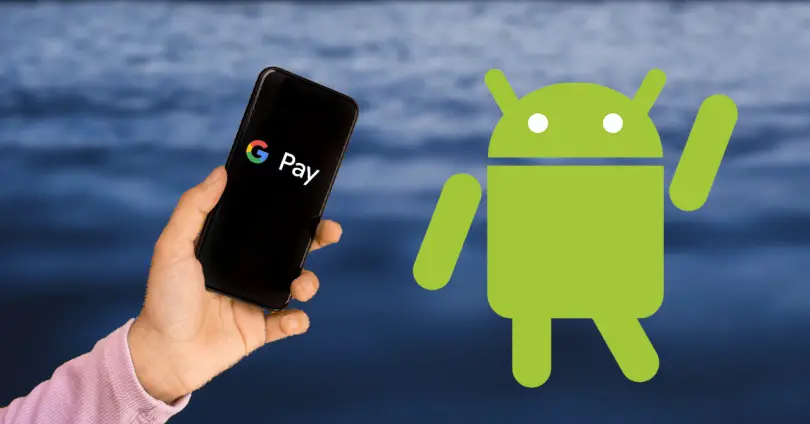
É hora de explicar como você poderá fazer pagamentos online ou em qualquer estabelecimento com seu celular. Mas, para isso você terá que saber o que é o Google Pay e como funciona Android . Além disso, nos ajudará a transformar nosso celular em nossa alternativa para efetuar pagamentos. Ou seja, graças a este método você pode usar o seu celular para pagar em qualquer lugar, embora primeiro tenha que configurar o seu cartão de crédito.
Vamos começar explicando o que é exatamente, e também contaremos você como você pode editar, adicionar ou remover qualquer tipo de método de pagamento que é aceito por Google Play. E, em seguida, passaremos diretamente para ensiná-lo a configurá-lo a partir do seu celular, seja pelo navegador ou pelo próprio app Google Pay.
O que é o Google Pay?
O Google Pay permite-nos, hoje, o facto de podermos efetuar pagamentos através do nosso telemóvel Android. Além disso, a ferramenta nasceu em fevereiro de 2018 como uma união entre Android Pay e Google Wallet, para também competir com Apple Pague ou Samsung Pagar . Mas sim, terá que ser um dispositivo móvel que tenha NFC, embora seja raro nosso celular não ter essa tecnologia. Além disso, também é o que podemos fazer alguns pagamentos online, como na loja oficial do Google. Mesmo assim, a principal função dessa tecnologia é que podemos fazer pagamentos com nosso smartphone.
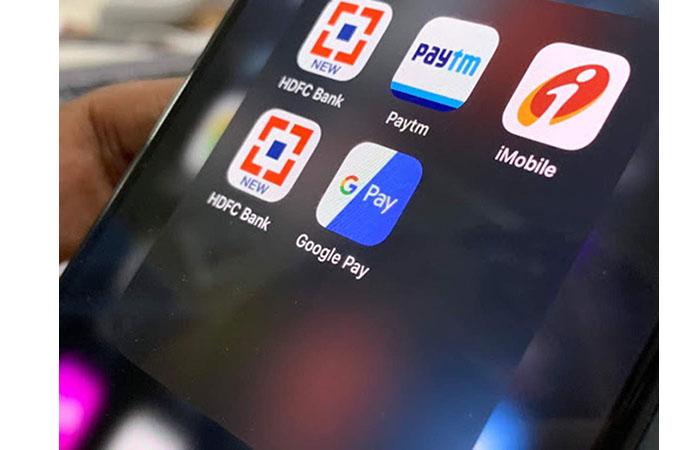
A princípio, a ideia que se levantou era poder pagar com o celular, mas com o passar do tempo e graças ao desenvolvimento da tecnologia, suas funcionalidades foram aumentando. Por exemplo, agora podemos adicionar cupons, salvar cartões de embarque em nosso celular , adicione ingressos para um evento e assim por diante. E não é tudo, porque também nos permite enviar dinheiro para o contato que quisermos, desde que o tenhamos economizado.
E como explicamos, a tecnologia NFC de dispositivos móveis será essencial para fazer pagamentos sem contato. O que isto significa? Bem, o único requisito fundamental é que nosso celular tenha aquele chip NFC. Pois esta tecnologia nos permitirá pagar com este serviço em praticamente qualquer lugar onde se aceitam cartões de crédito ou débito com este tipo de chip. Além disso, a forma de trabalhar é simples, bastando levar o seu terminal até um dataphone compatível. Ou seja, será basicamente como usar um cartão normal, mas através do seu celular.
Como adicionar um método de pagamento
Antes de começar, deve saber que para pagar com o seu telemóvel é necessário ter uma versão Android igual ou superior a Android 4.4. Depois de saber qual versão temos, podemos começar escolhendo primeiro se queremos adicioná-la por meio do aplicativo Google Pay ou usando o navegador móvel .

Depois de escolhermos entre estas duas formas, só teremos de abrir o “Menu” no nosso dispositivo móvel e clicar em “Métodos de pagamento”. Quando estivermos dentro, só teremos que clicar em ” Adicionar método de pagamento “, Onde você terá que selecionar aquele que deseja adicionar, uma vez que lhe dará diferentes opções:
- Adicione cartão de débito ou crédito.
- Adicionar meu paysafecard.
- Adicione o PayPal.
- Resgatar o código.
- Faturamento da operadora: Depende do país e da operadora do cliente.
- Vales-presente do Google Play - disponíveis em alguns países.
- Saldo da Google Wallet: disponível apenas nos Estados Unidos e no Reino Unido.
Porém, você também pode configurá-lo por meio do aplicativo Google Play Store. Além disso, os passos que terão de ser seguidos para adicionar um método de pagamento serão semelhantes.
Pode ser editado?
No início, teremos que seguir os mesmos passos de quando vamos adicionar uma nova forma de pagamento. Assim que estivermos em “Métodos de pagamento”, teremos que clicar em “Mais configurações de pagamento”. Ao pressioná-lo, pode ser solicitado que você faça login e, após inserir os dados, você só tem que selecionar o método de pagamento que deseja tocando em " Editar “. Uma vez editado, você terá que clicar em “Atualizar” para que as alterações que fizemos sejam salvas.
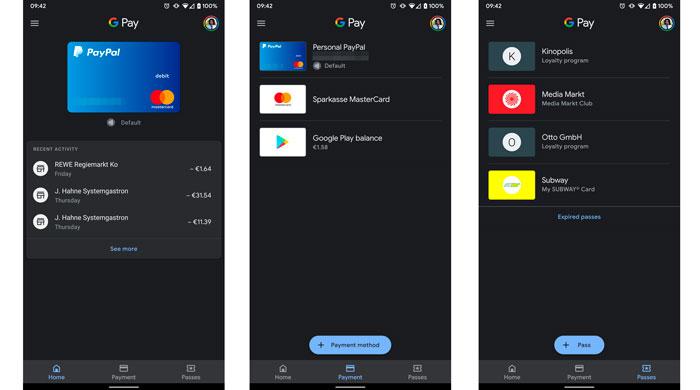
Nesta opção, dar-nos-ão a possibilidade de alterar a data de validade, o CVC, o nome que consta da conta ou o seu endereço. Caso queira atualizar a data de validade ou o código de segurança de um cartão expirado, toque em ” Correto ”Ao lado do cartão em questão. Depois, basta escrever o mês, o ano correspondente e o CVC.
Elimine um método de pagamento
Com esse processo, seremos capazes de remover qualquer forma de pagamento de nossa conta do Google.
- Abra o app Google Pay no seu dispositivo móvel Android.
- Clique em " Formas de Pagamento ".
- Embora seja raro, pode ser necessário fazer login ocasionalmente.
- Escolha o método de pagamento que deseja remover, selecione ” Apagar ”E, em seguida, clique no botão“ Excluir ”.
Remova o método de pagamento do celular
Em todos os dispositivos móveis Android, como regra geral, geralmente são as mesmas etapas. Embora seja verdade, isso pode variar dependendo da versão do Android que você tem no seu dispositivo móvel. Além disso, depois de configurar seu celular para fazer pagamentos sem contato no aplicativo Google Pay, esse método de pagamento será adicionado automaticamente às configurações do nosso terminal Android . Portanto, nada acontecerá se você desinstalar o referido aplicativo, pois o seu método de pagamento permanecerá nas configurações do seu dispositivo e você poderá continuar a utilizá-lo sem problemas.
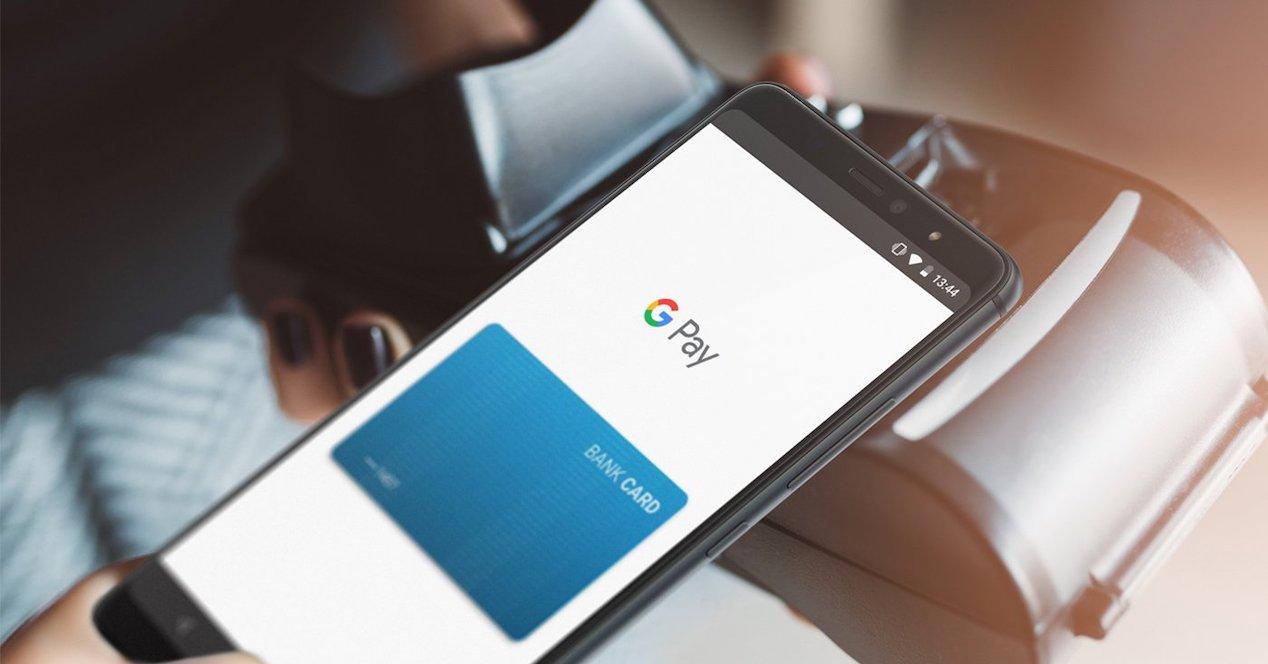
Mas, se no seu caso deseja eliminar para sempre o método de pagamento que normalmente utiliza do seu celular, deverá seguir os seguintes passos:
- Em seu dispositivo Android, você terá que abrir “Configurações”.
- Em seguida, você deve tocar em “Serviços e preferências do Google”> “Serviços de conta”> ” Google Pay ".
- Uma vez dentro, toque na forma de pagamento que deseja excluir . Além disso, você terá que clicar nos três pontos que aparecem no canto da tela para acessar ” Remover método de pagamento ".
A facilidade do Samsung Pay
Ativar este sistema é muito simples, só teremos que abra o aplicativo Samsung Pay e escaneie nosso cartão de crédito ou débito com a câmera do próprio smartphone. Após concluir o registro e preencher as informações solicitadas, a Samsung nos enviará um número PIN com o qual podemos autorizar as operações.
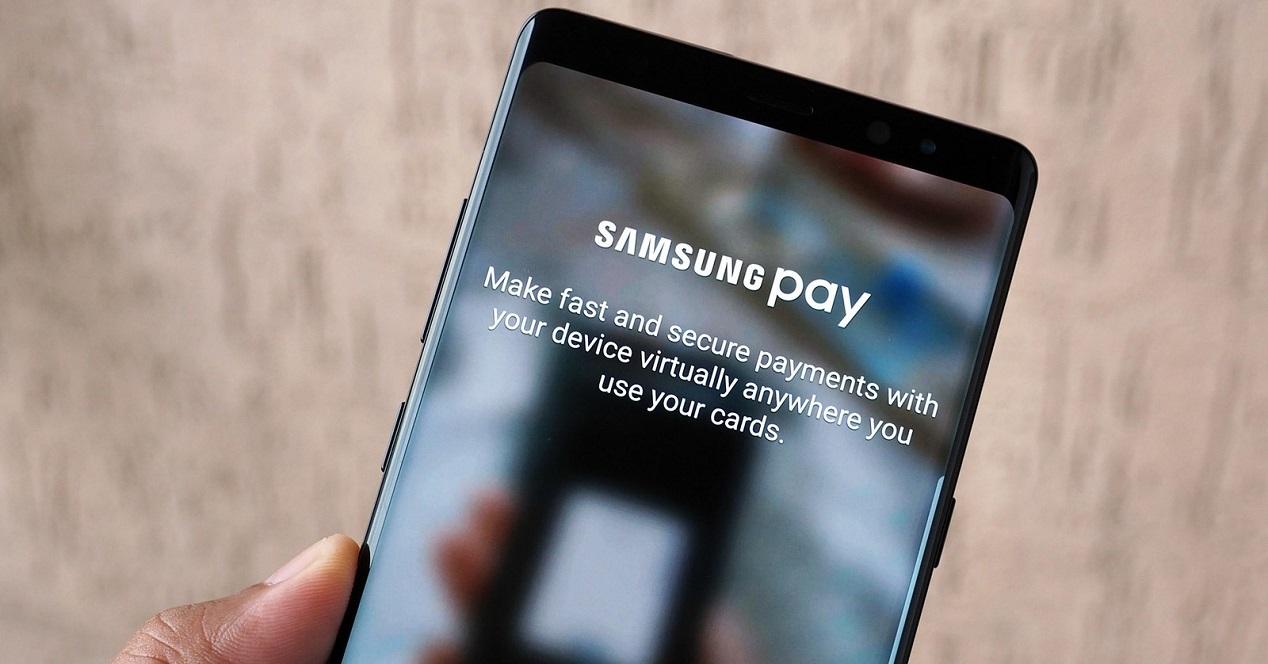
Depois, nos dará a possibilidade de estabelecer o modo de verificação que queremos , seja pelo PIN ou pelo uso de nossa impressão digital, o que agiliza ainda mais o pagamento e adiciona uma camada extra de segurança. E para pagar, basta abrir o aplicativo ou rolar para cima, o mesmo gesto de quando ativamos a multitarefa. No entanto, essa opção está disponível apenas na área de trabalho principal e na tela de bloqueio.